
Chociaż Windows pozostaje najpopularniejszym systemem operacyjnym dla komputerów stacjonarnych, nie jest pozbawiony wad. W porównaniu do macOS, Windows jest mniej zoptymalizowany, co skutkuje większym zużyciem pamięci masowej i zasobów systemowych.
Częstym problemem użytkowników Windows jest niedobór miejsca na dysku. Chociaż istnieją różne metody zwalniania miejsca, takie jak odinstalowywanie aplikacji lub usuwanie plików multimedialnych, co zrobić, jeśli nie chcesz usuwać plików osobistych, ale nadal chcesz zwiększyć pojemność pamięci masowej?
W tym scenariuszu musisz wyczyścić folder WinSxS na swoim urządzeniu z systemem Windows. Ten artykuł wyjaśni, czym jest folder WinSxS i przejdzie przez kroki, aby go wyczyścić. Zanurzmy się.
Co to jest folder WinSxS w systemie Windows?
Folder WinSxS (Windows Side by Side) znajduje się na dysku instalacyjnym systemu. Służy jako repozytorium plików odzyskiwania systemu Windows, plików instalacyjnych aktualizacji, poprzednich wersji komponentów systemu Windows i innych.
Ten folder jest niezbędny do przywrócenia systemu do poprzedniego stanu w przypadku awarii oprogramowania. Jednak ponieważ system Windows często wykorzystuje folder WinSxS do przechowywania nowych plików, jego rozmiar może z czasem wzrosnąć, co prowadzi do zmniejszenia miejsca na dysku.
Folder WinSxS można znaleźć na dysku instalacyjnym systemu. Na przykład, jeśli dysk systemowy to C:, będzie on zlokalizowany w C:\Windows\WinSxS .
Po otwarciu tego folderu zauważysz, że pliki znajdują się w wielu lokalizacjach w systemie operacyjnym. Istnieje jednak tylko jedna rzeczywista kopia każdego pliku; pozostałe są jedynie twardymi linkami.
Najlepsze sposoby na zmniejszenie rozmiaru folderu WinSxS
Ważne jest, aby pamiętać, że nie można usunąć folderu WinSxS, ani nie należy tego próbować. Usunięcie plików z tego folderu może naruszyć funkcjonalność systemu operacyjnego, a w skrajnych przypadkach uniemożliwić uruchomienie komputera. Dlatego najbezpieczniejszą metodą zmniejszenia rozmiaru folderu WinSxS jest użycie wbudowanego narzędzia do czyszczenia dysku.
1) Zmniejsz rozmiar folderu WinSxS za pomocą Harmonogramu zadań
Możesz użyć Harmonogramu zadań, aby zmniejszyć rozmiar folderu WinSxS w systemie Windows 11. Oto kroki:
1. Zacznij od kliknięcia na wyszukiwarkę Windows 11 i wpisania Task Scheduler . Następnie otwórz aplikację Task Scheduler z listy.
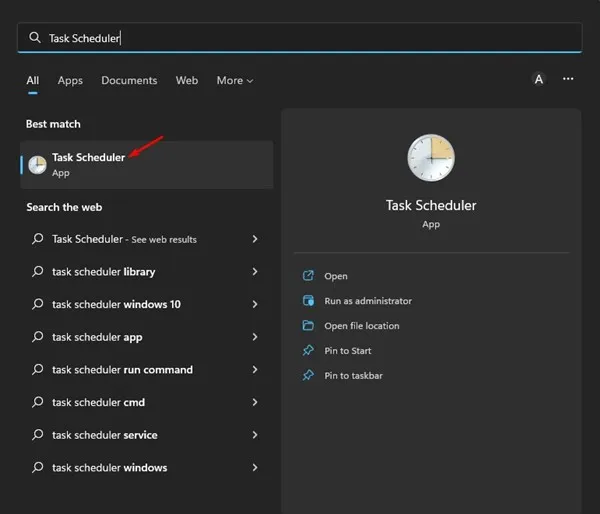
2. W Harmonogramie zadań przejdź do następującej ścieżki:
Biblioteka harmonogramu zadań\Microsoft\Windows\Servicing\StartComponentCleanup
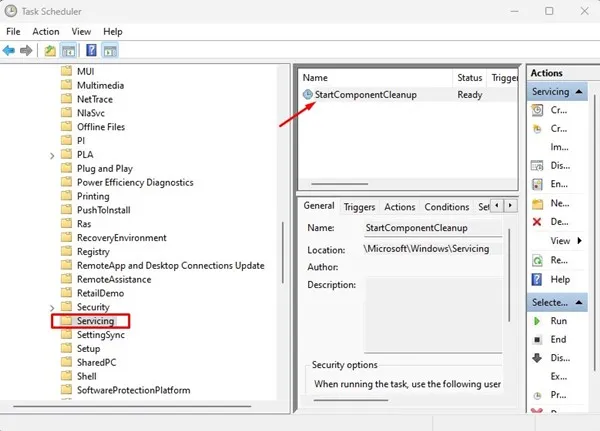
3. W sekcji StartComponentCleanup kliknij przycisk Uruchom w obszarze Wybrany element.
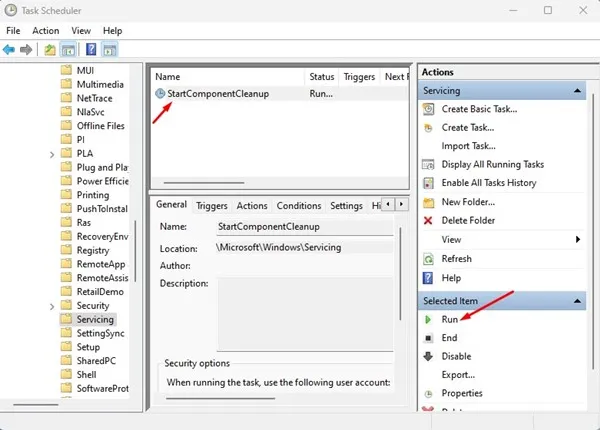
Spowoduje to uruchomienie narzędzia StartComponentCleanup i pomoże zmniejszyć rozmiar folderu WinSxS.
2) Oczyść WinSxS za pomocą narzędzia Oczyszczanie dysku
Narzędzie Disk Cleanup może również pomóc w zmniejszeniu rozmiaru folderu WinSxS. Wykonaj następujące proste kroki:
1. Najpierw otwórz Eksplorator plików na urządzeniu z systemem Windows 11. Kliknij prawym przyciskiem myszy na dysku instalacyjnym systemu i wybierz Właściwości. Alternatywnie możesz wyszukać Oczyszczanie dysku i otworzyć narzędzie Oczyszczanie dysku z listy.
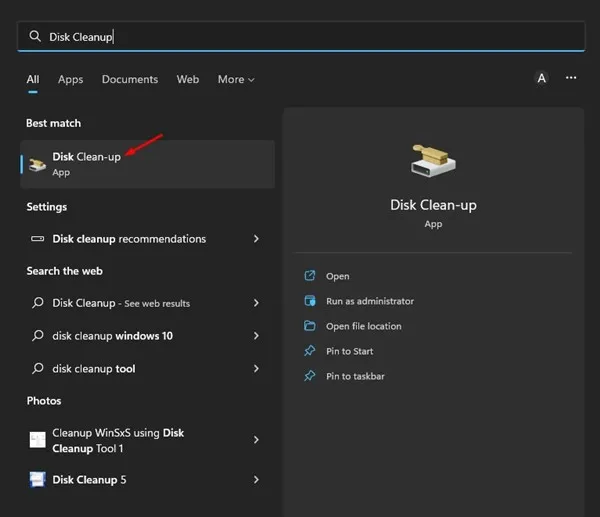
2. Kliknij przycisk Oczyszczanie dysku w Właściwościach dysku lokalnego. Jeśli używasz narzędzia Oczyszczanie dysku, wybierz dysk, który chcesz oczyścić.
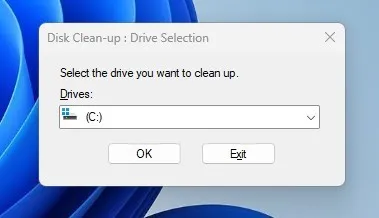
3. W oknie dialogowym Oczyszczanie dysku kliknij przycisk Oczyść pliki systemowe .
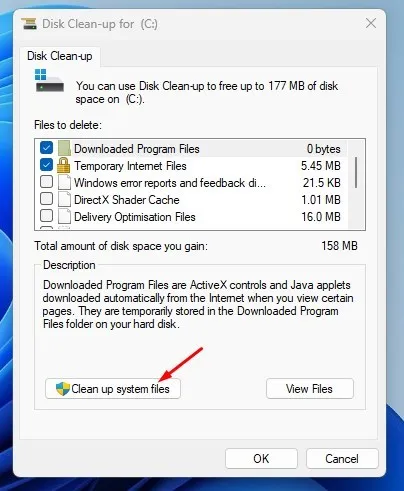
4. Na koniec zaznacz wszystkie pola wyboru i kliknij przycisk OK .
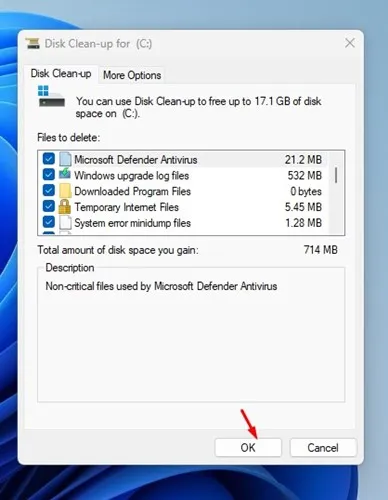
To wszystko! Narzędzie Oczyszczanie dysku zostanie teraz uruchomione i usunie niepotrzebne pliki systemowe.
3) Wyczyść folder WinSxS za pomocą Storage Sense
Storage Sense to funkcja zarządzania pamięcią masową w systemie Windows, która umożliwia odzyskiwanie miejsca na dysku poprzez usuwanie niepotrzebnych elementów.
To narzędzie skutecznie skanuje i eliminuje niepotrzebne pliki i foldery z komputera z systemem Windows 11. Oto jak wykorzystać Storage Sense do oczyszczenia folderu WinSxS:
1. Kliknij przycisk Start systemu Windows 11 i wybierz Ustawienia .
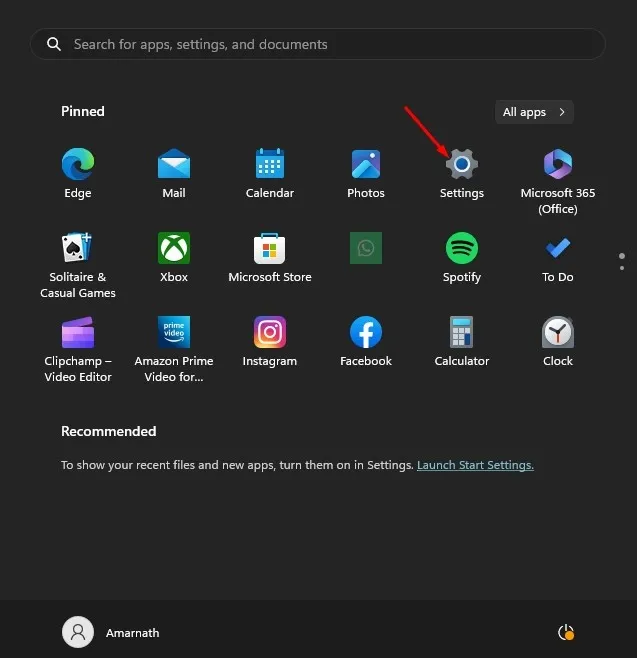
2. W Ustawieniach przejdź do zakładki Pamięć masowa po lewej stronie.
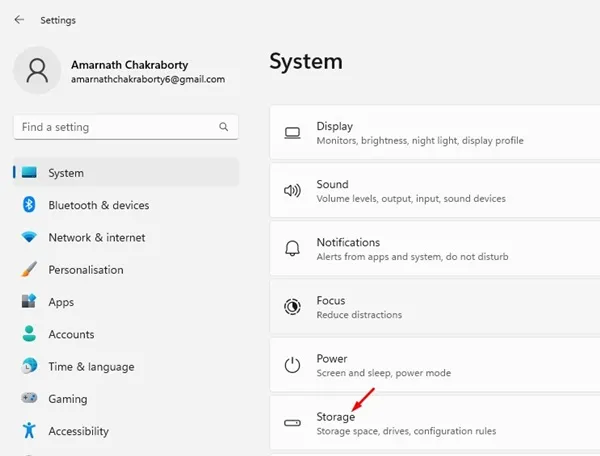
3. W obszarze Wykorzystanie pamięci masowej kliknij opcję Pliki tymczasowe .

4. Odznacz Kosz i Pobrane . Upewnij się, że wszystkie inne opcje są zaznaczone.
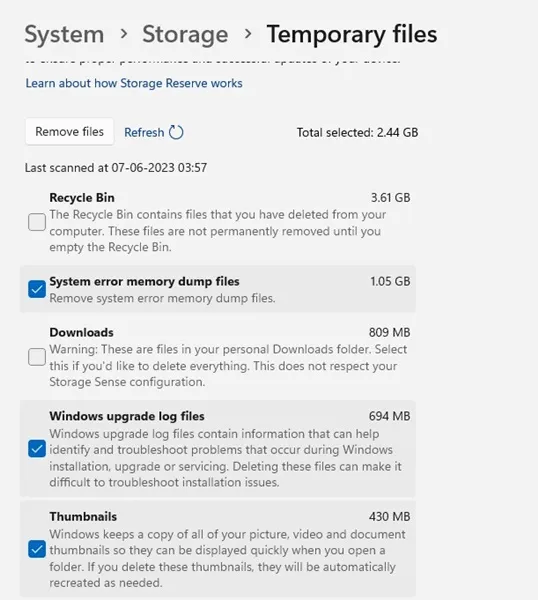
5. Następnie kliknij przycisk Usuń pliki .
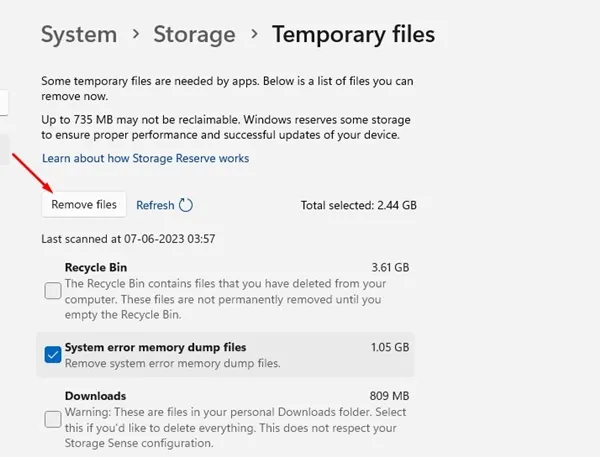
Po zakończeniu aktywuje to Storage Sense na komputerze z systemem Windows 11. Chociaż nie wyczyści bezpośrednio folderu WinSxS, prawdopodobnie zmniejszy jego rozmiar.
4) Wyczyść folder WinSxS za pomocą CMD
Możesz również użyć wiersza poleceń, aby wyczyścić folder WinSxS. Wykonaj następujące proste kroki:
1. Otwórz wyszukiwanie Windows 11 i wpisz Wiersz polecenia. Następnie kliknij prawym przyciskiem myszy i wybierz Uruchom jako administrator .
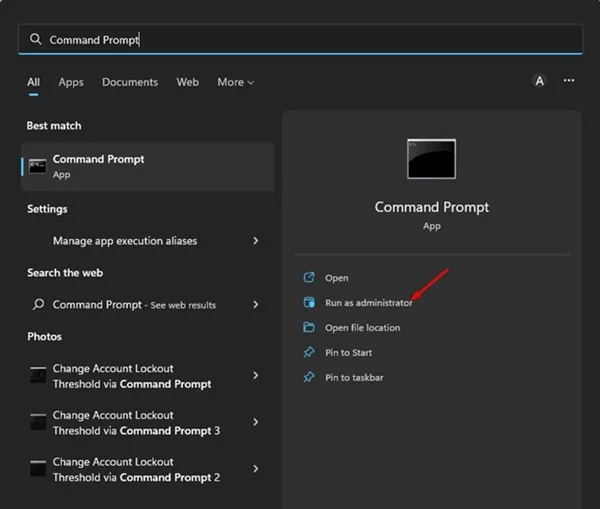
2. W wierszu poleceń wprowadź następujące polecenie:
DISM.exe /Online /Cleanup-Image /StartComponentCleanup
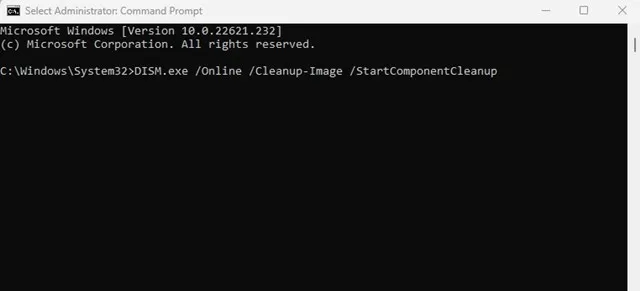
3. To polecenie usunie określone grupy plików z folderu WinSxS. Jeśli chcesz usunąć starsze wersje komponentów Windows, uruchom zamiast tego to polecenie:
DISM.exe /Online /Cleanup-Image /StartComponentCleanup /ResetBase
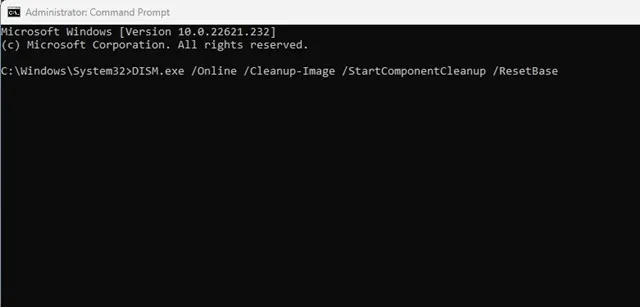
To wszystko! Oto jak możesz wyczyścić folder WinSxS za pomocą wiersza poleceń w systemie Windows 11.
Oto najlepsze metody zmniejszenia rozmiaru folderu WinSxS w systemie Windows 11. Nigdy nie próbuj całkowicie usunąć tego folderu; zamiast tego postępuj zgodnie z podanymi metodami, aby skutecznie zarządzać jego rozmiarem. Jeśli potrzebujesz dalszej pomocy z folderem WinSxS w systemie Windows 11, możesz skontaktować się z nami w komentarzach poniżej.


Dodaj komentarz